Εάν υπάρχει ένα πράγμα που γνωρίζουμε για τις εφαρμογές στο iPhone και το iPad, είναι ότι δεν υπάρχει έλλειψη λύσεων παραγωγικότητας και διαχείρισης εργασιών. Όμως τα τελευταία χρόνια, η εφαρμογή Υπενθυμίσεις της Apple λαμβάνει μερικές μάλλον εντυπωσιακές ενημερώσεις, οι οποίες περιλαμβάνουν τη δυνατότητα χρήσης του Kanban View στις Υπενθυμίσεις της Apple στο iOS 17.
Σχετική ανάγνωση
- Πώς να χρησιμοποιήσετε τις δυνατότητες Vision Health στο iOS 17
- iOS 17: Τι είναι το Live Voicemail και πώς μπορείτε να το χρησιμοποιήσετε;
- iOS 17: Πώς να μοιράζεστε τα στοιχεία επικοινωνίας με το NameDrop
- Πώς να φτιάξετε τα δικά σας ζωντανά αυτοκόλλητα στο iOS 17
- Τι νέο υπάρχει στο iOS 17
Τι είναι η προβολή Kanban;
Ο πίνακας Kanban είναι ένα οπτικό εργαλείο διαχείρισης έργου που έχει σχεδιαστεί για τη βελτιστοποίηση της αποτελεσματικότητας και της οργάνωσης της ροής εργασίας. Προέρχεται από την ιαπωνική μεταποιητική βιομηχανία και έκτοτε έχει υιοθετηθεί ευρέως σε διάφορους τομείς, ιδιαίτερα στην ανάπτυξη λογισμικού και στην ευέλικτη διαχείριση έργων. Ο πίνακας Kanban αποτελείται από στήλες που αντιπροσωπεύουν διαφορετικά στάδια της ροής εργασίας, όπως "Εκκρεμείς εργασίες", "Σε εξέλιξη" και "Τέλος".
Οι εργασίες αντιπροσωπεύονται ως κάρτες που μετακινούνται μεταξύ αυτών των στηλών καθώς προχωρούν στη ροή εργασίας. Αυτή η οπτική αναπαράσταση επιτρέπει στα μέλη της ομάδας να αξιολογούν γρήγορα την κατάσταση των εργασιών, να εντοπίζουν τα σημεία συμφόρησης και να ιεραρχούν την εργασία ανάλογα. Περιορίζοντας τον αριθμό των εργασιών σε εξέλιξη, οι πίνακες Kanban συμβάλλουν στην εξισορρόπηση του φόρτου εργασίας, στη βελτίωση της επικοινωνίας και στην αύξηση της συνολικής παραγωγικότητας.
Πώς να χρησιμοποιήσετε την προβολή Kanban στις υπενθυμίσεις της Apple σε iPhone και iPad
Στο μεγάλο σχέδιο των πραγμάτων, η δυνατότητα χρήσης του Kanban View στις υπενθυμίσεις της Apple δεν είναι στην πραγματικότητα και τόσο πολύ μια δυνατότητα "αλλαγής παιχνιδιού". Ωστόσο, αν έχετε χρησιμοποιήσει εφαρμογές όπως το Trello, το Todoist ή το Asana που προσφέρουν παρόμοια διάταξη, μπορεί να κουράζεστε να το χρησιμοποιήσετε με την εφαρμογή Υπενθυμίσεις της ίδιας της Apple. Αλλά προτού ξεκινήσετε, θα πρέπει πρώτα να ενεργοποιήσετε αυτήν τη νέα προβολή "Στήλη" και να ρυθμίσετε τις διάφορες ενότητες.
- Ανοιξε το Υπενθυμίσεις εφαρμογή στο iPhone ή/και το iPad σας.
- Στην κάτω αριστερή γωνία, κάντε κλικ στο Προσθήκη λίστας κουμπί.
- Προσαρμόστε τη λίστα με όνομα, χρώμα, εικονίδιο και τύπο λίστας.
- Κάντε κλικ στο Εντάξει κουμπί.
- Μόλις δημιουργηθεί, επιλέξτε τη λίστα που δημιουργήθηκε πρόσφατα κάτω από το Οι λίστες μου Ενότητα.
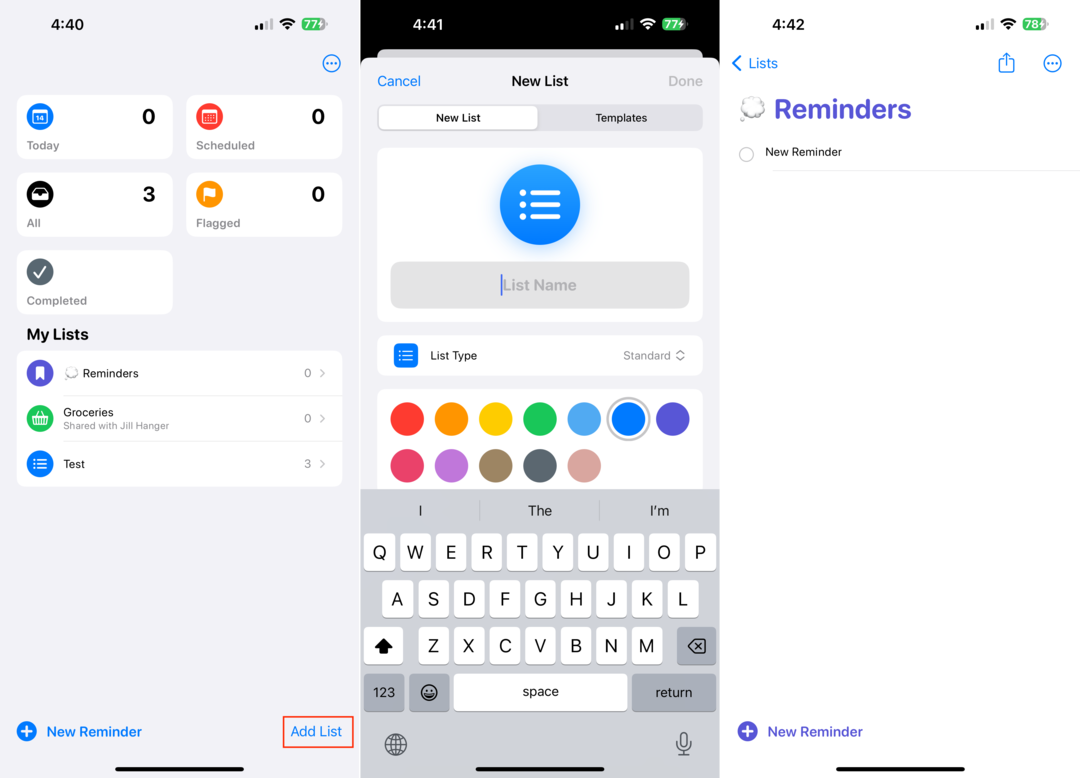
- Στην επάνω δεξιά γωνία, πατήστε το Ellipsis (…) κουμπί.
- Παρακέντηση Προβολή ως στήλες.
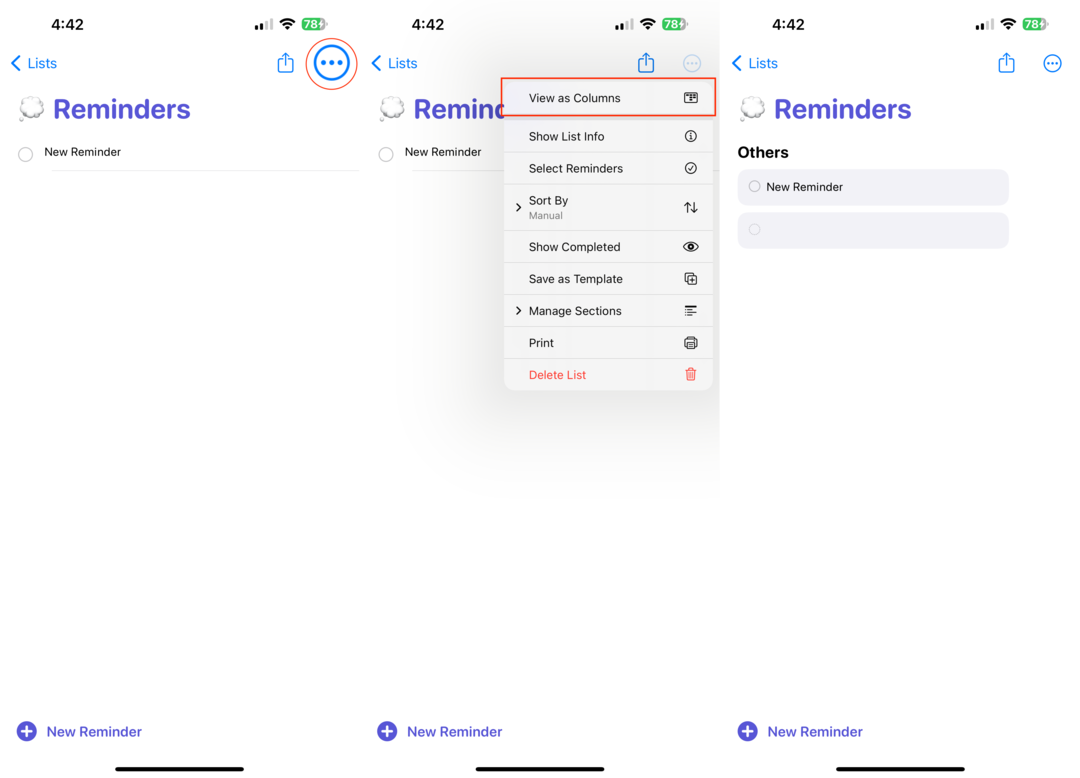
- Στην επάνω δεξιά γωνία, πατήστε το Ellipsis (…) κουμπί ξανά.
- Από το μενού που εμφανίζεται, πατήστε Διαχείριση στηλών.
- Παρακέντηση Προσθήκη στήλης.
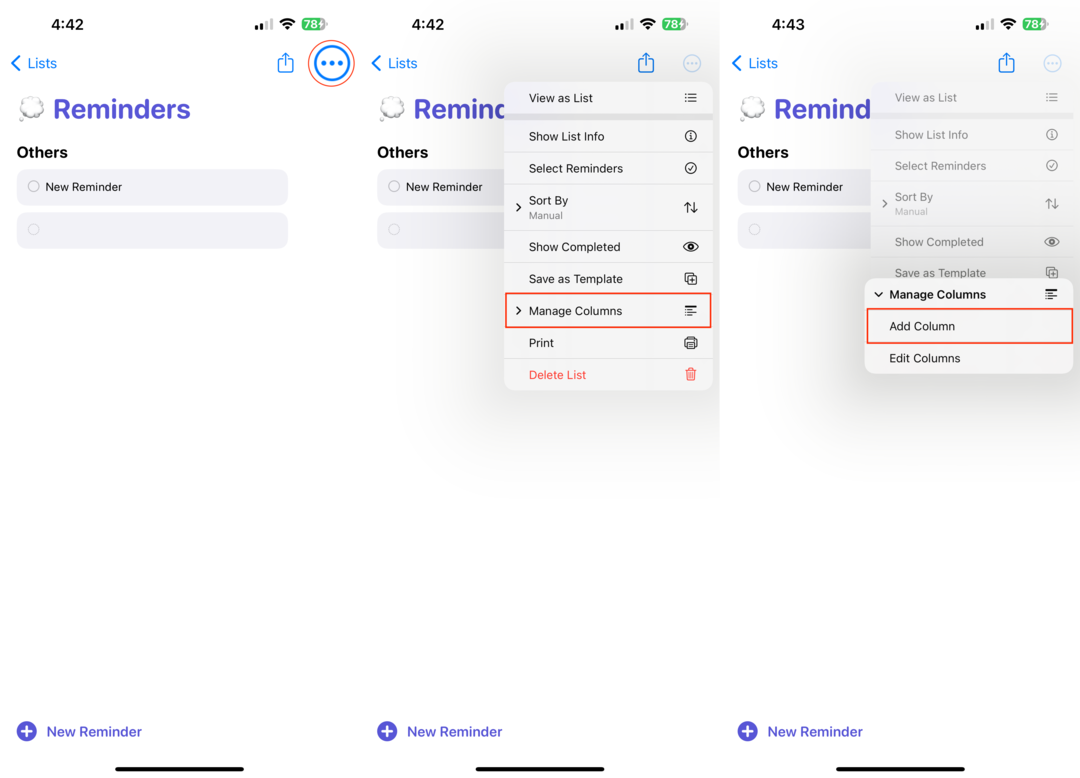
- Εισαγάγετε ένα όνομα για την πρώτη ενότητα που θέλετε να εμφανίζεται.
- Επαναλάβετε τα βήματα για τυχόν άλλες ενότητες που θέλετε να έχετε.
Από εκεί, μπορείτε απλώς να αρχίσετε να προσθέτετε οποιεσδήποτε εργασίες ή υπενθυμίσεις και, στη συνέχεια, να τις σύρετε και να τις αποθέσετε μεταξύ των διαφορετικών ενοτήτων ή στηλών. Αυτός είναι πραγματικά ένας πολύ καλός τρόπος για να παρακολουθείτε την πρόοδο ενός έργου, ενώ μπορείτε να απολαύσετε όλες τις φανταστικές δυνατότητες που προσφέρουν οι Υπενθυμίσεις.
Πώς να χρησιμοποιήσετε την προβολή Kanban στις υπενθυμίσεις της Apple σε Mac
Δεν θα πρέπει να αποτελεί μεγάλη έκπληξη, αλλά η Apple δεν αναφέρει καν ότι μπορείτε να χρησιμοποιήσετε αυτήν τη νέα προβολή Kanban στις υπενθυμίσεις της Apple στο Mac. Ευτυχώς, η δυνατότητα είναι διαθέσιμη, καθώς θα μπορείτε να απολαύσετε αυτήν τη διάταξη σε όλες τις συσκευές Apple σας. Δείτε πώς μπορείτε να ρυθμίσετε και να χρησιμοποιήσετε το Kanban View στο Apple Reminders σε Mac:
- Ανοιξε το Υπενθυμίσεις εφαρμογή στο Mac σας.
- Στην κάτω δεξιά γωνία, κάντε κλικ στο Προσθήκη λίστας κουμπί.

- Προσαρμόστε τη λίστα με όνομα, χρώμα, εικονίδιο και τύπο λίστας.
- Κάντε κλικ στο Εντάξει κουμπί.
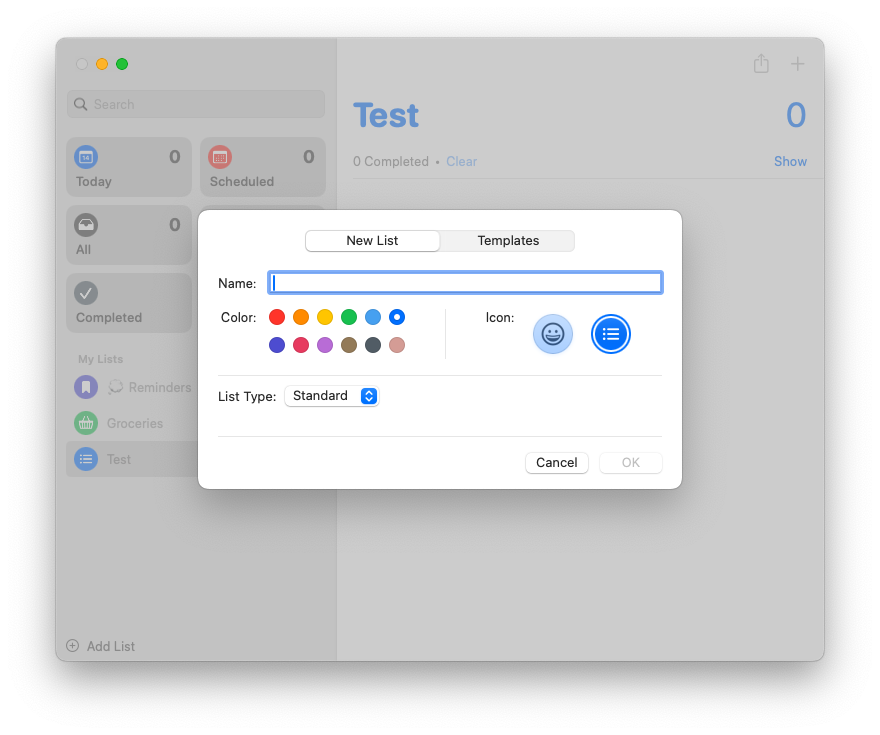
- Μόλις δημιουργηθεί, επιλέξτε τη λίστα που δημιουργήθηκε πρόσφατα κάτω από το Οι λίστες μου τμήμα στην αριστερή πλαϊνή γραμμή.
- Στη δεξιά πλευρά του παραθύρου, κάντε δεξί κλικ.
- Από το μενού που εμφανίζεται, επιλέξτε Προσθήκη ενότητας.

- Εισαγάγετε ένα όνομα για την πρώτη ενότητα που θέλετε να εμφανίζεται.

- Επαναλάβετε τα βήματα για τυχόν άλλες ενότητες που θέλετε να έχετε.
- Μόλις ολοκληρώσετε την προσθήκη ενοτήτων, κάντε κλικ Θέα στη γραμμή μενού.
- Κάντε κλικ ως Στήλες.
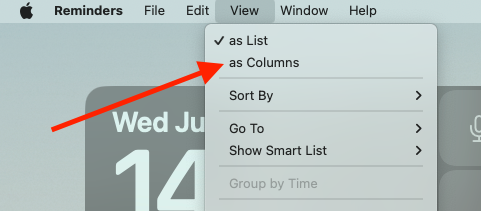
Οι ίδιοι κανόνες ισχύουν για τη χρήση αυτής της προβολής στην εφαρμογή Υπενθυμίσεις σε iPhone ή iPad. Ωστόσο, διαπιστώσαμε ότι οι "στόχοι αφής" στις διάφορες υπενθυμίσεις είναι λίγο δύσκολοι στις Υπενθυμίσεις στο Mac. Ωστόσο, εφόσον δεν κάνετε κλικ στις διάφορες υπενθυμίσεις και προσπαθείτε να τις κρατήσετε από τις γωνίες, δεν θα αντιμετωπίζετε πάρα πολλά προβλήματα.
Ο Andrew είναι ανεξάρτητος συγγραφέας με βάση την ανατολική ακτή των ΗΠΑ.
Έχει γράψει για διάφορους ιστότοπους όλα αυτά τα χρόνια, συμπεριλαμβανομένων των iMore, Android Central, Phandroid και μερικών άλλων. Τώρα, περνά τις μέρες του δουλεύοντας σε μια εταιρεία HVAC, ενώ το βράδυ βγαίνει ως ανεξάρτητος συγγραφέας.